Sigurnosno kopiranje s pomoću vanjskog uređaja za pohranu
| Sigurnosno kopiranje s pomoću vanjskog uređaja za pohranu |
Izrada sigurnosne kopije na memorijskoj kartici
Umetnite memorijsku karticu u uređaj kako biste na jednostavan način izradili sigurnosnu kopiju svojih podataka i osigurali ih.
Idite u
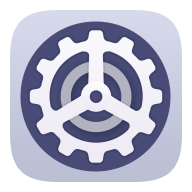 i dodirnite stavku Memorijska kartica.
i dodirnite stavku Memorijska kartica.Dodirnite stavku IZRADI SIGURNOSNU KOPIJU, odaberite podatke za koje želite izraditi sigurnosnu kopiju i dodirnite opciju Sigurnosna kopija.
Slijedite upute na zaslonu kako biste postavili lozinku i podsjetnik za lozinku. Podaci će se šifrirati i izradit će se sigurnosna kopija. Morat ćete unijeti lozinku ako budete htjeli vratiti sigurnosnu kopiju podataka.
Da biste ponovno postavili lozinku, idite na zaslon sigurnosne kopije u stavci Memorijska kartica, a zatim u .
Nova lozinka vrijedit će samo za sigurnosne kopije koje izradite nakon ponovnog postavljanja lozinke.
Nakon što se vaša sigurnosna kopija podataka izradi, možete je pronaći u mapi Huawei u .
Možete ići na zaslon sigurnosne kopije u stavci Memorijska kartica i omogućiti Automatsko sigurnosno kopiranje. Uređaj će tada automatski sigurnosno kopirati vaše podatke svakih sedam dana kada ga punite ako mu je isključen zaslon, a razina napunjenosti baterije iznad 75 %.
Vraćanje sigurnosne kopije s memorijske kartice
Idite u
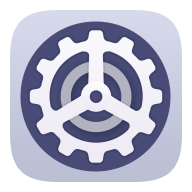 i dodirnite stavku Memorijska kartica.
i dodirnite stavku Memorijska kartica.S popisa VRATI IZ SIGURNOSNE KOPIJE odaberite sigurnosnu kopiju koju želite vratiti.
Odaberite podatke koje želite vratiti, dodirnite opciju Vraćanje i unesite lozinku kada se to zatraži.
Izrada sigurnosne kopije na USB uređaju za pohranu
Ako na uređaju nemate dovoljno prostora za pohranu, velike datoteke i bilo koje druge podatke možete sigurnosno kopirati na USB uređaj za pohranu, na primjer na USB izbrisivi memorijski pogon ili čitač kartica.
- Uređaj povežite s USB uređajem za pohranu putem USB OTG kabela.
- Na zaslonu Vanjska pohrana na uređaju dodirnite stavku USB memorija.
- Dodirnite stavku IZRADI SIGURNOSNU KOPIJU, odaberite podatke za koje želite izraditi sigurnosnu kopiju i dodirnite opciju Sigurnosna kopija.
Slijedite upute na zaslonu kako biste postavili lozinku i podsjetnik za lozinku. Podaci će se šifrirati i izradit će se sigurnosna kopija. Morat ćete unijeti lozinku ako budete htjeli vratiti sigurnosnu kopiju podataka.
Da biste ponovno postavili lozinku, idite na zaslon sigurnosne kopije u stavci USB memorija, a zatim u .
Nova lozinka vrijedit će samo za sigurnosne kopije koje izradite nakon ponovnog postavljanja lozinke.
Vraćanje podataka s USB uređaja za pohranu
Uređaj povežite s USB uređajem za pohranu putem USB OTG kabela.
Na zaslonu Vanjska pohrana na uređaju dodirnite stavku USB memorija.
S popisa VRATI IZ SIGURNOSNE KOPIJE odaberite sigurnosnu kopiju koju želite vratiti.
Odaberite podatke koje želite vratiti, dodirnite opciju Vraćanje i unesite lozinku kada se to zatraži.
Izrada sigurnosne kopije na NAS uređaju
Sigurnosnu kopiju važnih podataka možete izraditi na uređaju za pohranu priključenom na mrežu (eng. „network-attached storage”, NAS), poznatom i kao privatni poslužitelj za pohranu u oblaku. Na NAS uređaju nalaze se zajedničke mape za sigurnosnu kopiju podataka.
Na zaslonu Vanjska pohrana na uređaju dodirnite stavku Zajednička mapa.
Na uređaju potražite NAS uređaje koji su dostupni na vašoj Wi-Fi mreži, dodirnite uređaj kojem želite pristupiti i dodajte njegove zajedničke mape.
Dodirnite stavku IZRADI SIGURNOSNU KOPIJU, odaberite podatke za koje želite izraditi sigurnosnu kopiju i dodirnite opciju Sigurnosna kopija.
Slijedite upute na zaslonu kako biste postavili lozinku i podsjetnik za lozinku. Podaci će se šifrirati i izradit će se sigurnosna kopija. Morat ćete unijeti lozinku ako budete htjeli vratiti sigurnosnu kopiju podataka.
Da biste ponovno postavili lozinku, idite na zaslon sigurnosne kopije u stavci Zajednička mapa, a zatim u .
Nova lozinka vrijedit će samo za sigurnosne kopije koje izradite nakon ponovnog postavljanja lozinke.
Vraćanje podataka s NAS uređaja
Na zaslonu Vanjska pohrana na uređaju dodirnite stavku Zajednička mapa.
Na uređaju potražite NAS uređaje koji su dostupni na vašoj Wi-Fi mreži, dodirnite uređaj kojem želite pristupiti i dodajte njegove zajedničke mape.
S popisa VRATI IZ SIGURNOSNE KOPIJE odaberite sigurnosnu kopiju koju želite vratiti.
Odaberite podatke koje želite vratiti, dodirnite opciju Vraćanje i unesite lozinku kada se to zatraži.
